アシストメッセージの表示設定
ナビビューのアシストメッセージには、システムからの様々なメッセージが表示されます。
アシストメッセージは分類することができ、アシストメッセージの表示設定では、アシストメッセージ分類や標準アシストメッセージの表示先となる分類の設定が可能です。
(1)アシストメッセージに通知されるメッセージ
アシストメッセージには以下の3種類のメッセージが表示されます。
-
当システムからのメッセージ
スケジュール予約時やワークフローのメッセージなど様々メッセージが表示されます。
表示されたメッセージをクリックすると、一覧が表示されます。表示された一覧の処理をすべて完了するとメッセージが消えます。■標準アシストメッセージ
機能 メッセージ種類 アシストメッセージ
分類ライセンス ワークフロー
緊急承認案件件数
決裁承認依頼
基本機能
(購入ライセンスにかかわらず標準で利用可能な機能)承認依頼件数
(申請書または申請様式で個別指定なし)承認予定件数
決裁各種通知
申請中の案件数
決裁通知件数
差戻し通知件数
否認通知件数
取下げ通知件数
決裁コメント件数
決裁取消通知件数
確認指示コメント件数
回答確認コメント件数
伝言メモ
伝言メモ件数
グループウェア
グループウェア
スケジュール
スケジュール予約件数
スケジュールコメント通知件数
施設
備品予約件数
作業
作業新着通知件数
作業進捗コメント通知
期限到達作業件数
作業納期遅延件数
社内メール
社内メール新着通知
社内メールコメント通知
掲示板
掲示板新着通知
電子会議室
電子会議室新着通知
電子会議室返信通知
ファイル管理
ファイル管理新着通知
グループウェア/
汎用申請ファイルコメント通知
Webデータベース
WebDB未読レコード通知
Webデータベース
Webデータベース
WebDB未読コメント通知
WebDB通知件数
リアクション
リアクション新着通知
リアクション
グループウェア/Webデータベース
システム設定
データベースステータス警告
基本機能
-
HRMOS経費(eKeihi)連携によるメッセージ
HRMOS経費(eKeihi)連携の設定を行うことにより、HRMOS経費のトップ画面の情報をアシストメッセージに表示できます。
HRMOS経費(eKeihi)連携用のアシストメッセージ分類「HRMOS経費(eKeihi)」を当システム標準のデータとして提供しております。
HRMOS経費(eKeihi)連携については「HRMOS経費(eKeihi)連携設定」を参照してください。 -
その他のメッセージ
CSVファイルからメッセージを取り込んだり、アシストメッセージを表示するアドオンプログラムを開発したりすることにより、当システム以外のメッセージを表示できます。
CSVファイルからのメッセージ取り込みについては「アシストメッセージCSV連携」を参照してください。
(2)アシストメッセージの表示に関する設定
アシストメッセージの表示に関する設定作業には以下の項目があります。必要に応じて実行してください。
- アシストメッセージ分類の登録
-
アシストメッセージ分類を登録します。当システム標準のデータを提供しております。必要に応じて変更してください。
また、アシストメッセージ分類の表示順を変更可能です。アシストメッセージには、アシストメッセージ分類の表示順にて表示されます。 - 標準アシストメッセージの分類設定
-
当システム標準のアシストメッセージの表示先となるアシストメッセージ分類を変更します。
アシストメッセージ分類の登録
アシストメッセージを分類する ”アシストメッセージ分類” を登録します。
アシストメッセージ分類を追加する
-
 > システム共通 > アシストメッセージの表示設定 をクリックします。
> システム共通 > アシストメッセージの表示設定 をクリックします。 -
Step.1「アシストメッセージ分類の登録」 をクリックします。
-
アシストメッセージ分類の登録画面の以下の項目を入力します。
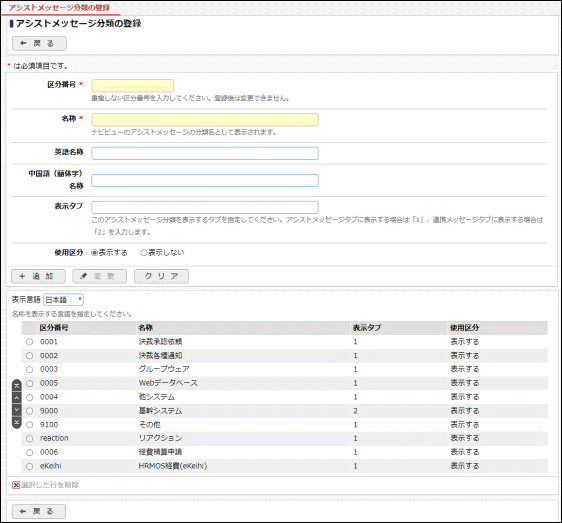
項目名 説明 区分番号 *
管理番号を登録します。登録後は変更できません。
名称 *
アシストメッセージ分類名を入力します。
○○名称
多言語オプションが登録されている場合、登録した言語の名称入力欄が表示されます。項目名に表示されている言語の名称を入力します。
(○○には言語名が表示されます。例:英語名称)
言語ごとの名称が入力されていない場合、日本語の名称が表示されます。表示タブ *
アシストメッセージタブに表示するか、連携メッセージタブに表示するかを選択します。未設定又は異なる値が指定されている場合は、どちらにも表示されません。
アシストメッセージタブの場合
:
1
連携メッセージタブの場合
:
2
連携メッセージタブに表示するアシストメッセージ分類が無い場合、NaviView画面に連携メッセージタブは表示されません。
使用区分
登録したアシストメッセージ分類を使用しない場合は、”表示しない” を選択します。
-
 をクリックします。登録済みのアシストメッセージ分類の最後に追加されます。
をクリックします。登録済みのアシストメッセージ分類の最後に追加されます。-
変更する場合は、一覧から対象項目のラジオボタンをクリックします。クリックすると、入力域に内容が表示されます。内容を変更後、
 をクリックします。
をクリックします。 -
削除する場合は、一覧から対象項目を選択し、
 をクリックします。削除すると、この分類を使用したアシストメッセージの表示に影響します。また、アシストメッセージCSV連携にて取込んだ、メッセージを削除できなくなります。使用しない場合は、使用区分を ”表示しない” に設定してください。
をクリックします。削除すると、この分類を使用したアシストメッセージの表示に影響します。また、アシストメッセージCSV連携にて取込んだ、メッセージを削除できなくなります。使用しない場合は、使用区分を ”表示しない” に設定してください。 -
 をクリックすると、新規入力状態に戻ります。編集中の情報はすべて消去されます。
をクリックすると、新規入力状態に戻ります。編集中の情報はすべて消去されます。 -
多言語オプションが登録されている場合、一覧の言語を切り替えるには表示言語を選択してください。
-
一覧にて表示順の変更が可能です。表示順の変更については、ユーザーズマニュアル 基本編「共通操作」の「表示順の変更」を参照してください。
-
標準アシストメッセージの分類設定
当システム標準のアシストメッセージをどのアシストメッセージ分類に表示するかを設定します。
アシストメッセージの表示先分類を変更する
-
 > システム共通 > アシストメッセージの表示設定 をクリックします。
> システム共通 > アシストメッセージの表示設定 をクリックします。 -
Step.2「標準アシストメッセージの分類設定」 をクリックします。
-
標準アシストメッセージの分類設定画面の一覧から、対象のアシストメッセージ種類のラジオボタンをクリックします。
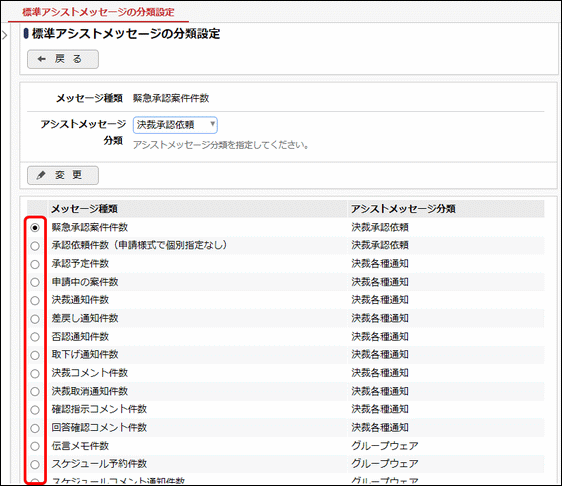
-
アシストメッセージ分類を選択します。
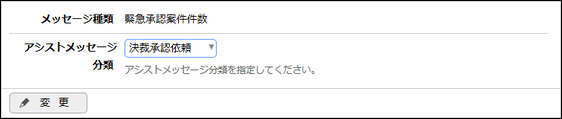
項目名 説明 メッセージ種類
選択したメッセージ種類名が表示されます。
アシストメッセージ分類
表示先のアシストメッセージ分類を選択します。
選択するアシストメッセージは、「アシストメッセージ分類の登録」にて追加可能です。アシストメッセージ分類の登録については、「アシストメッセージ分類の登録」の項を参照してください。 -
 をクリックします。
をクリックします。